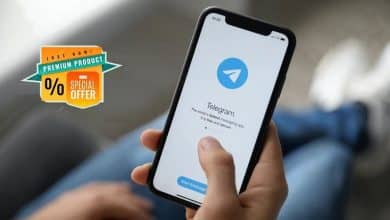Вы хотите разработать и распечатать свои собственные листовки, брошюры или визитки? Microsoft Publisher может быть подходящим приложением для этого, если вы используете группу Microsoft 365.
Он похож на Microsoft Word, но более тесно связан с Adobe InDesign коммерческое (часть дорогого Adobe Creative Cloud) и бесплатное приложение Scribus. Publisher - это приложение для настольных ПК с функциями макета и дизайна страницы.
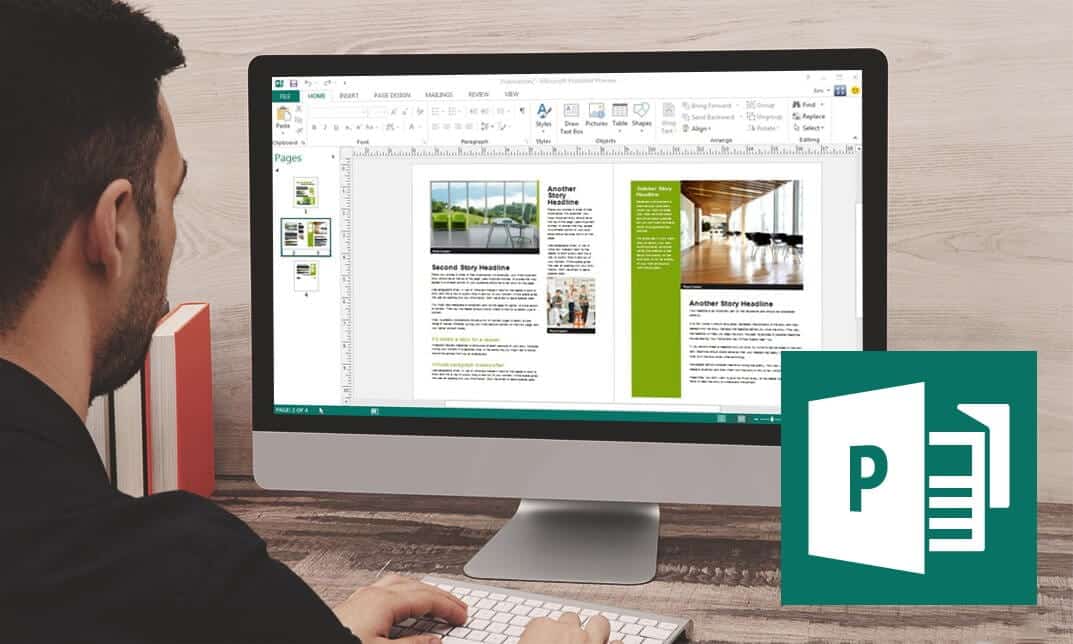
Что вы можете делать с Microsoft Publisher
Вы можете создать что угодно в Microsoft Publisher, сочетая красивую графику и текст. Начните с простых вещей, таких как визитки и плакаты для печати. Затем переходите к более крупным проектам, таким как приглашения на свадьбу, брошюры, информационные бюллетени, планы уроков и даже книги.
Можно начинать с нуля. Но гораздо проще начать проектирование, полагаясь на обширную библиотеку шаблонов, предоставляемую Microsoft. В этом руководстве для начинающих мы начнем со встроенного шаблона, а затем покажем вам основные элементы для его настройки.
Как запустить документ Publisher из формы
Вы можете использовать готовые шаблоны в Publisher или искать Онлайн-формы от Microsoft.
Запустите Publisher и нажмите Новое на экране меню. Выбрать вкладку встроенный Показаны топовые модели.
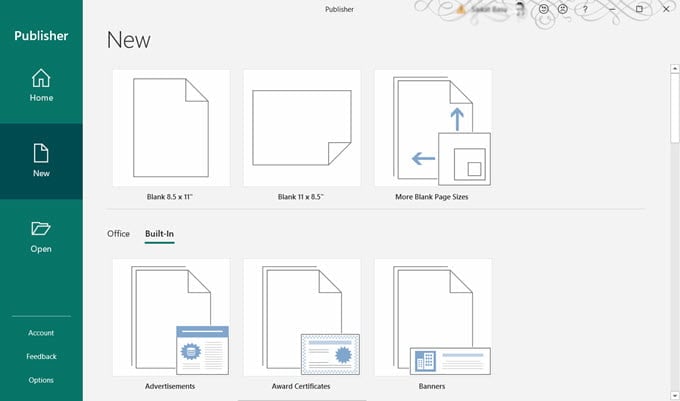
Прокрутите немного вниз и выберите приветственные открытки.
Прокрутите формы и выберите одну для публикации. В нашем примере мы выбрали рождественский шаблон.
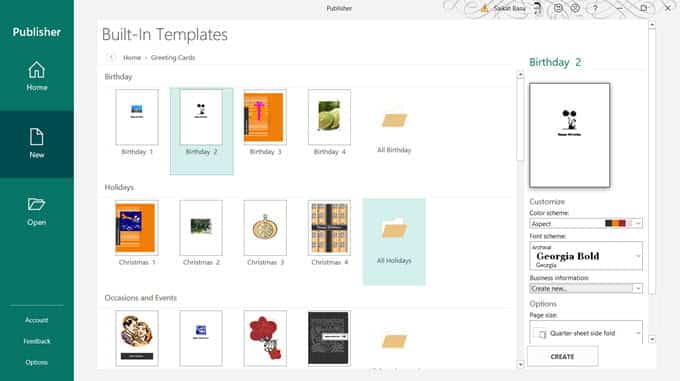
Вы можете настроить форму с помощью параметров справа или сделать это позже.
Нажмите кнопкупостроитьНа правой панели.
Открыв форму в Publisher, вы можете приступить к ее форматированию и редактированию.
Как настроить шаблон документа
Страницы любого документа отображаются в виде эскизов в левой части Publisher. Вы можете выбрать и настроить любую страницу.
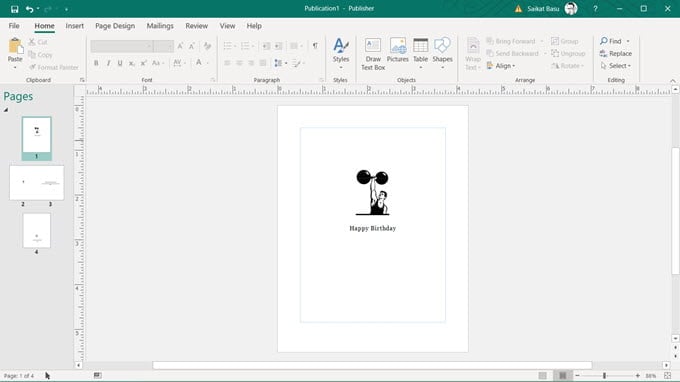
В Publisher все находится внутри рамок. Они известны как объекты и похожи на контейнеры для каждого элемента дизайна, такого как текст, шрифты, изображения, заголовки и т. Д.
Ящики позволяют перемещать эти элементы по документу по отдельности, чтобы разместить их в любом месте. Вы можете легко изменить их свойства, переставить их друг на друга, сгруппировать и даже изменить их видимость.
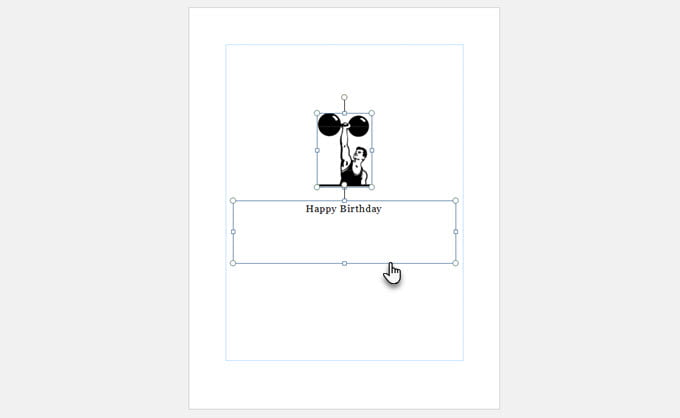
Чтобы лучше понять это, подумайте, как можно использовать простое текстовое поле в Microsoft Word.
Поскольку это руководство по Publisher для начинающих, давайте начнем с работы над двумя наиболее распространенными элементами любого дизайна: Текст и изображения.
Добавьте текст в свой документ
Формы содержат текстовые поля с фиктивным текстом. Но всегда можно создать самому.
Нажмите Главная -> Нарисуйте текстовое поле (в группе Объекты) Перетащите курсор на + Рисует рамку, в которую вы хотите добавить текст.
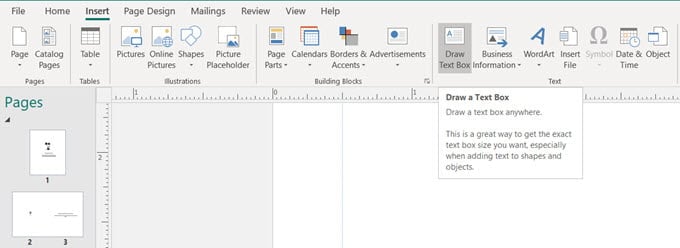
Введите свои данные в текстовое поле. Вы можете увеличить текстовое поле, перетащив маркеры или связав его с другим текстовым полем. У Publisher есть уникальный способ работы с текстом, размер которого превышает размер поля.
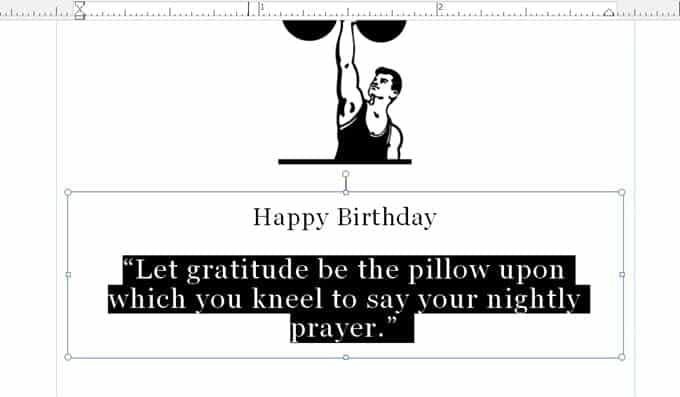
В текстовых полях может не хватать места, если они содержат много текста. Новое текстовое поле может обрабатывать любой объем текста с первого раза. Текстовые поля могут быть связаны. Вы можете создавать новые текстовые поля, размещать контент на нескольких страницах или создавать столбцы разной ширины.
Небольшое поле с точечными метками появляется в нижней правой части текстового поля, когда текст перекрывает возможности поля.

Создайте новое текстовое поле.
Щелкните точки в первом текстовом поле, и оно превратится в значок кувшина. Перейдите в новое текстовое поле и щелкните по нему. Лишний текст переместится в новое текстовое поле.
Добавьте изображения в свой документ
Вкладка "Иллюстрации" дает вамВставлятьТри способа добавления фотографий.
- Щелкните изображения и загрузите файл изображения со своего рабочего стола.
- Нажмите на изображения в Интернете и воспользуйтесь поиском на базе Bing, чтобы использовать изображение из общественного достояния или любое изображение, которое вы сохранили в OneDrive.
- Щелкните Заполнитель рисунка, чтобы зарезервировать место для изображения, которое вы хотите добавить позже.
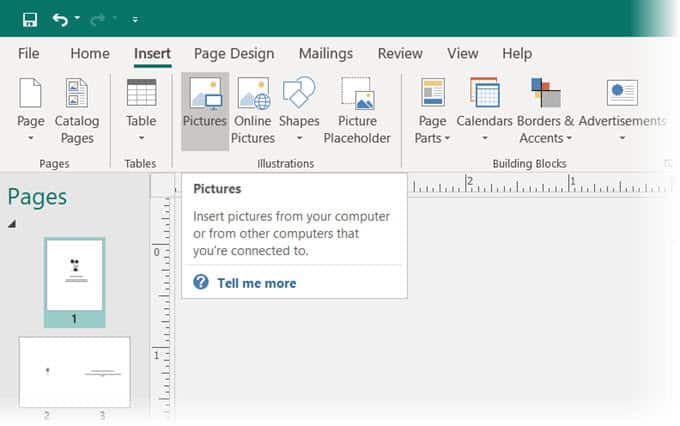
Вы также можете использовать группу Shapes, чтобы объединить простые формы в интересные логотипы.
Добавление элементов с помощью строительных блоков
Строительные блоки - это предварительно отформатированные элементы, которые вы можете «вписать» в свой дизайн. Вы можете повторно использовать и изменять эти блоки, чтобы они соответствовали вашему общему дизайну. Примеры строительных блоков включают: заголовки, форматы ставок, полосы, границы, рамки, календари и рекламные баннеры, такие как купоны.
Стандартные блоки помогают быстрее создавать документы Publisher. Вы также можете сохранить любой элемент дизайна, который вы планируете повторно использовать в качестве строительного блока.
- Перейти к Вставить -> Группа строительных блоков Щелкните любую галерею строительных блоков.
- Выберите один из вариантов в раскрывающемся списке галереи или нажмите «Еще» [Базовый тип элемента], чтобы узнать, есть ли что-то еще в галерее.
- Щелкните его, чтобы вставить в документ.
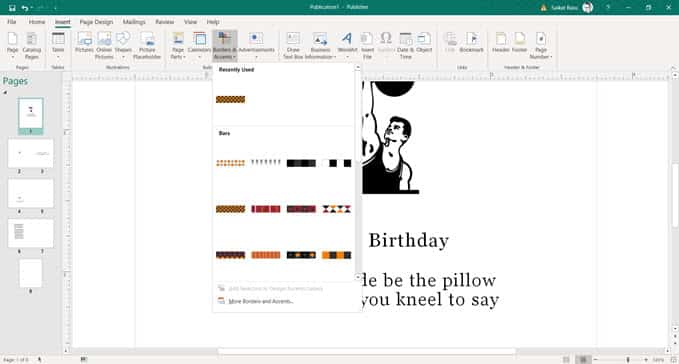
Помните, как и любой другой элемент, вы можете перетаскивать строительные блоки по странице и манипулировать ими, чтобы они соответствовали вашему дизайну. Стандартные блоки - это набор текста, автофигур и объектов.
Чтобы быстро получить доступ к параметрам форматирования, щелкните строительный блок правой кнопкой мыши и выберите Координаты из списка.
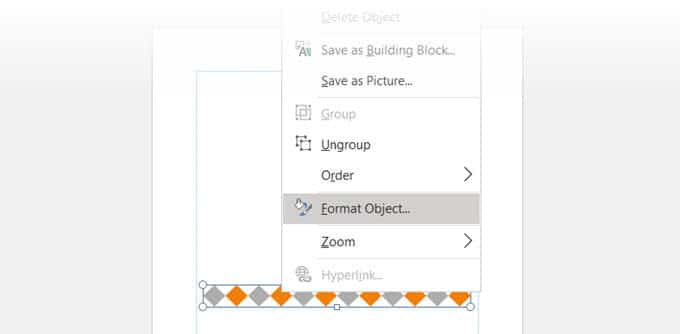
Проверьте свой документ с помощью Design Checker
Microsoft Publisher - приложение для настольных ПК. Итак, в большинстве случаев вашей конечной целью будет распечатать документ. Прежде чем нажать кнопку «Печать», проверьте согласованность макета с помощью другой функции Publisher под названием Проверка дизайна.
Перейти к Файл -> Информация -> Запустить проверку дизайна.
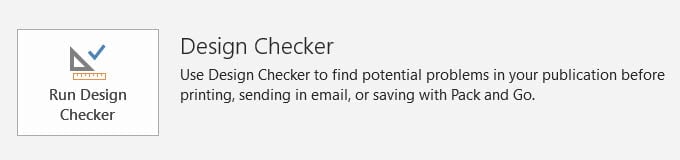
Это шаг по устранению неполадок, который предотвращает ошибки печати. Нажмите Параметры проверки дизайна , затем выберите вкладку Проверяет Чтобы увидеть множество ошибок, которые он пытается предотвратить.
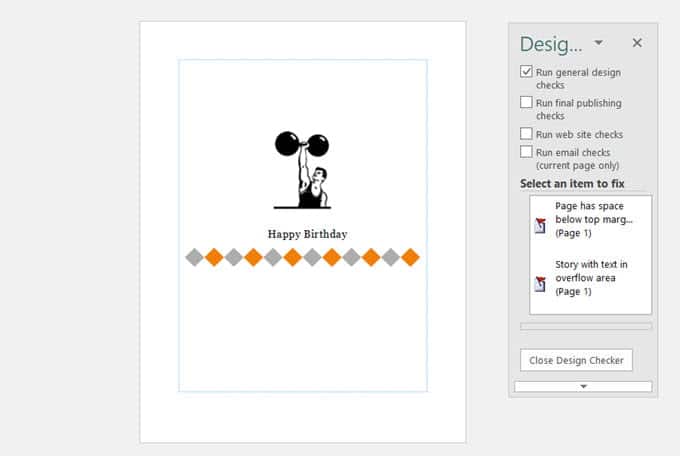
Вы можете использовать это диалоговое окно для включения или отключения проверок.
распечатать ваш документ
Это ваша конечная цель. Но учтите, что вам все равно придется правильно печатать контент на бумаге того типа, который вам нужен для вашего проекта.
- Нажмите Файл -> Печать.
- На экране «Печать» введите число в поле «Копирование задания на печать».
- Выберите подходящий принтер.
- Используйте настройки в соответствии с заданием на печать. Это зависит от типа документа.
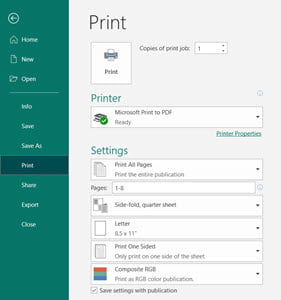
Microsoft Publisher также предоставляет вам несколько вариантов экспорта. Перейдите к файлу и выберите Экспорт. Есть три варианта под Собери и иди Если вы хотите сохранить и экспортировать документ для последующей коммерческой печати.
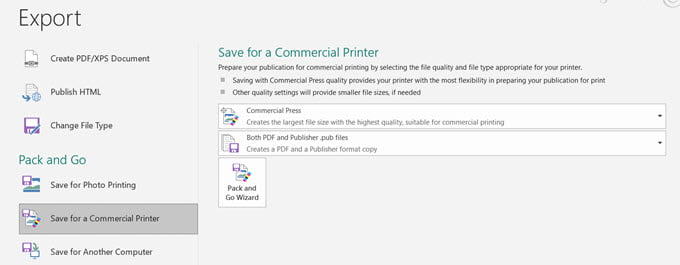
Мастер упакует ваши файлы и ресурсы, такие как изображения, шрифты и цвета, в один файл для коммерческих заданий печати.
Начните создавать профессионально выглядящие документы
Microsoft Publisher прост в освоении и является хорошей отправной точкой для изучения настольных издательских систем. начать проектирование Ваше резюме. Или сделайте простую инфографику и поделитесь ею. Как и все остальное, лучший способ учиться - это последовательная работа.